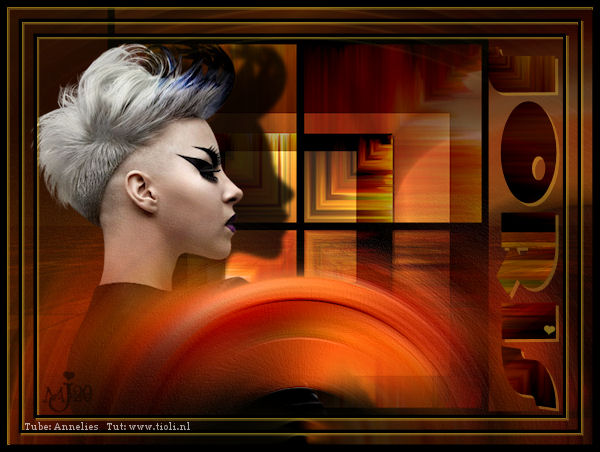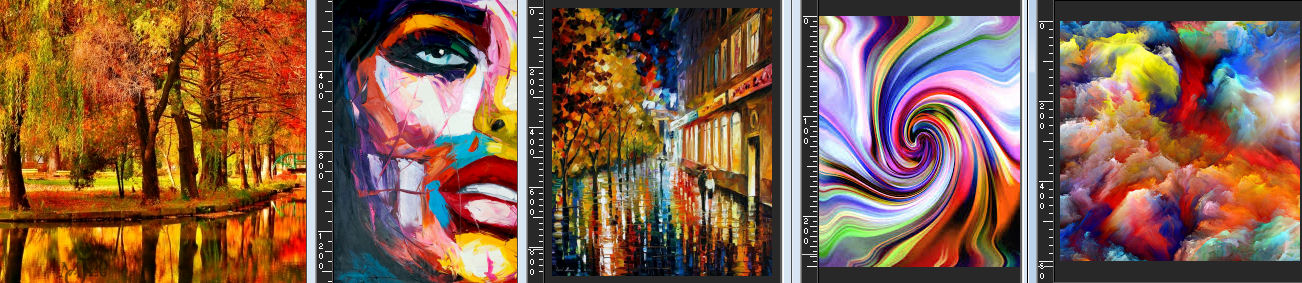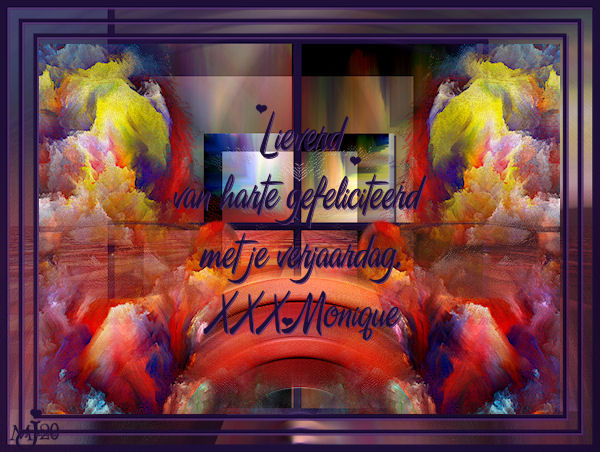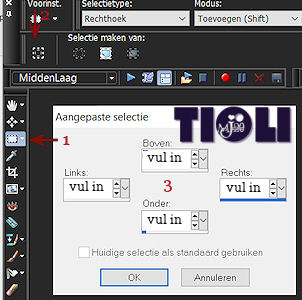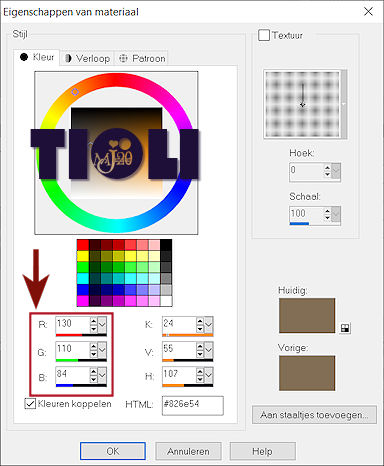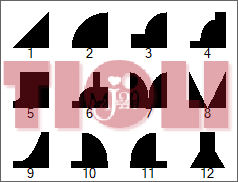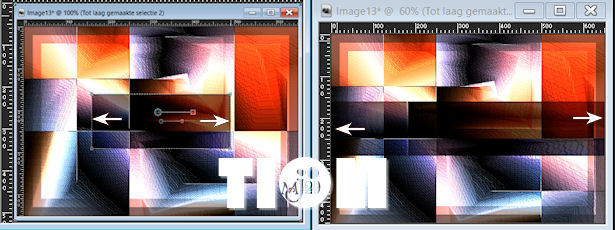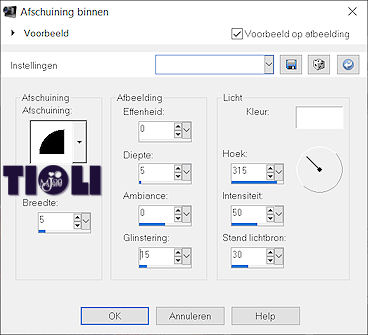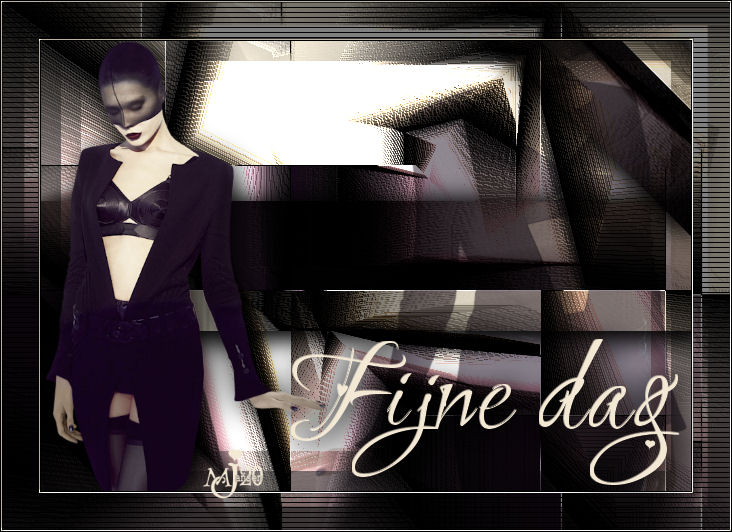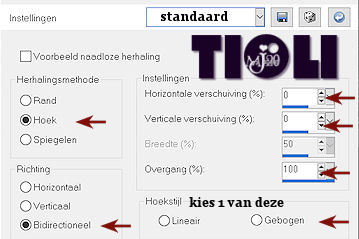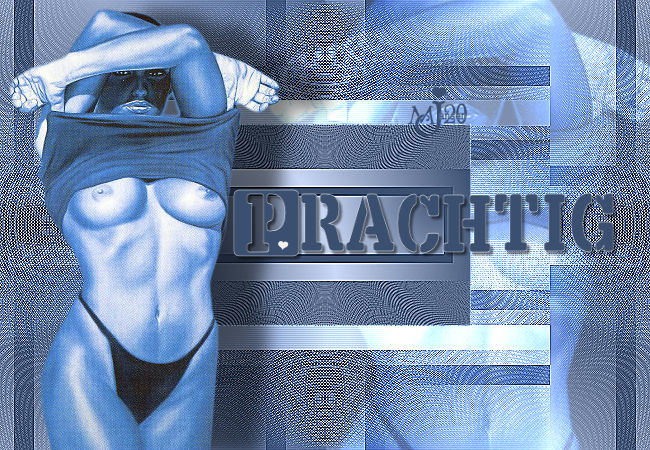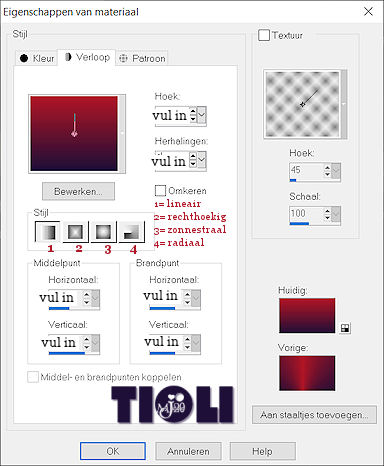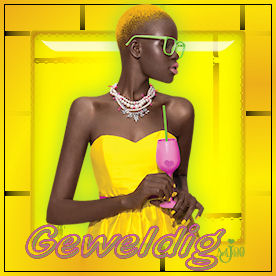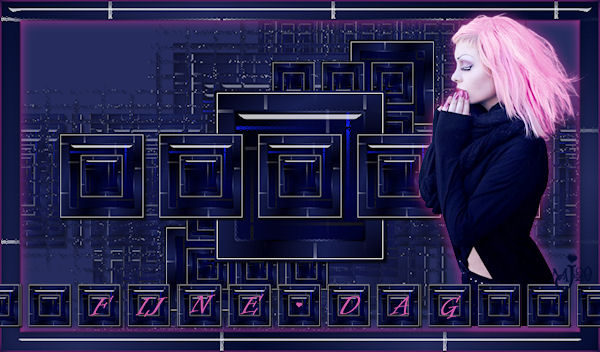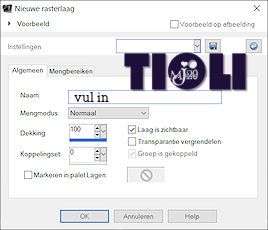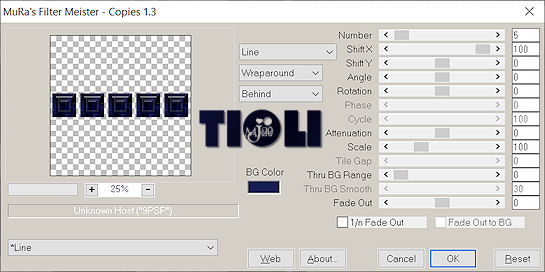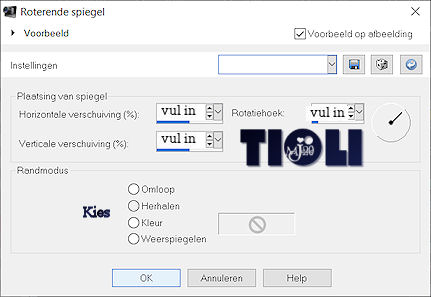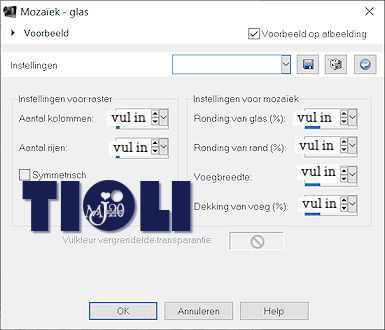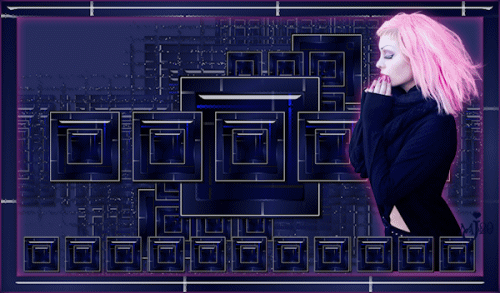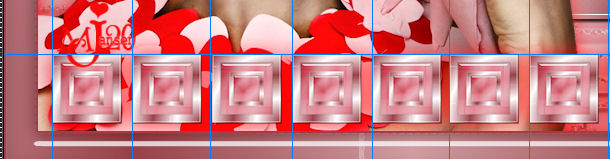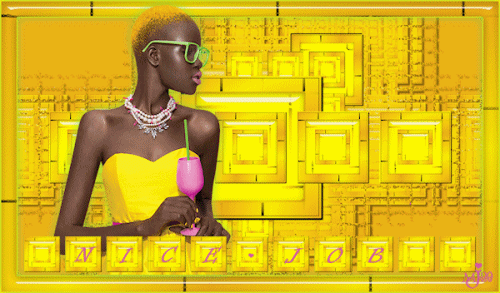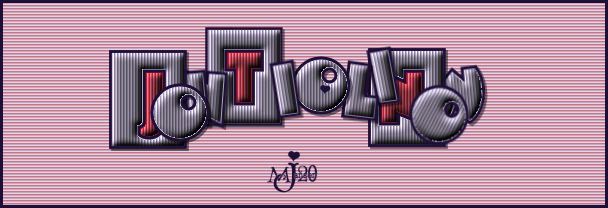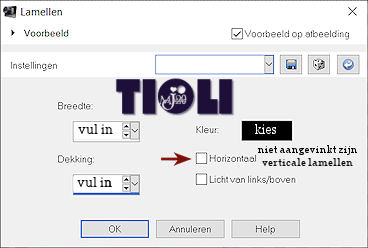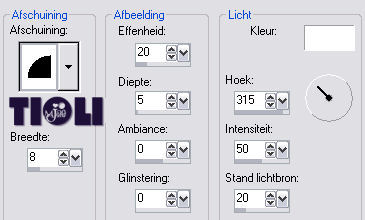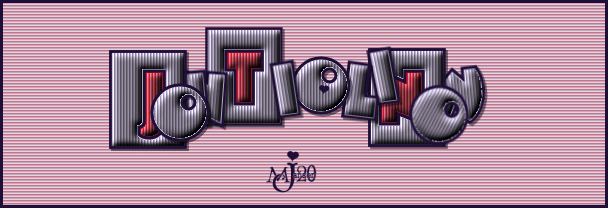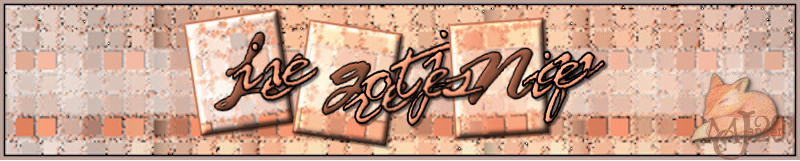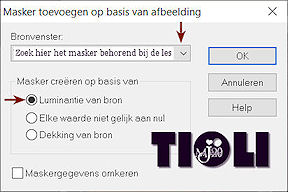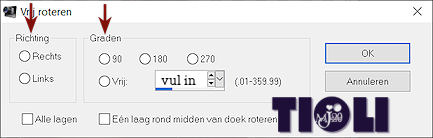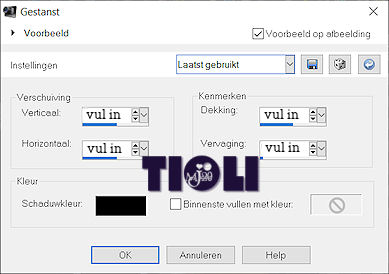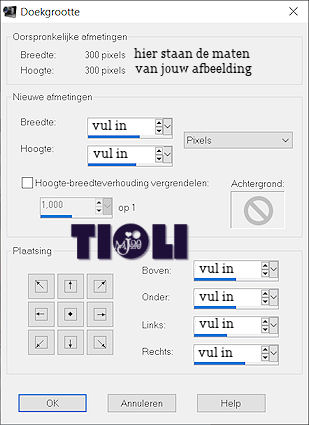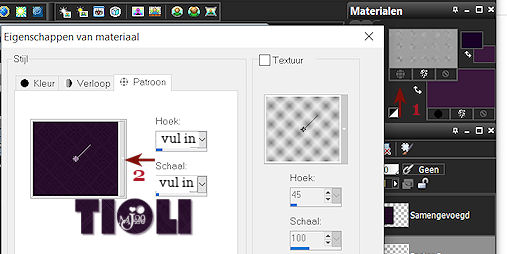3Leuk (2/3)

benodigdheden: PSP
2 insteekfilter: distort- turn your inside outside, Mehdi- sorting Tiles
Dit is een 3Leuk: het is de bedoeling dat je eerst KerstPapier (1/3), dan deze KerstPatchwork (2/3) maakt en tot slot Decoballen (3/3) maakt.
-1-
– dupliceer: kerstpapier.pspimage en sluit je origineel
– afbeelding- doekgrootte: 1200 x 1200, gecentreerd
Nu ga je met je papiertjes een patchwork maken naar eigen inzicht.
Spannend misschien, maar wel leuk!!!
Dus ga je 6 vellen papier verspreiden over je oppervlakte.
Draai ze gerust een beetje….
Vul je volledige oppervlakte krijg je dat niet mooi voor elkaar.
Zet ze mooi bij elkaar voeg ze samen en dupliceer je laag verschuif, spiegel etc tot je oppervlakte wel helemaal gevuld is. 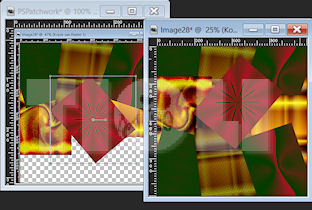
– voeg de zichtbare lagen samen
– sla op als patchwork.pspimage
-2-
TiP: speel met de instellingen van de filters tot jij iets moois tegen komt
TiP: houd er rekening mee dat we er oa. decoballen uit gaan halen
– dupliceer je patchwork.pspimage en sluit je origineel
-3-
– dupliceer je laag, activeer de bovenste
– insteekfilter: distort- turn your inside outside speel met de tightness tot jij het mooi vindt
– sluit deze laag
-4-
– activeer je onderste laag, dupliceer deze en activeer je 2de laag van onder
– insteekfilter: Mehdi- sorting Tiles: 300-500, 500, Plus
– sluit deze laag
TiP: een combinatie van bovenstaande effecten is ook leuk!
-5-
– activeer je onderste laag, dupliceer deze en activeer je 2de laag van onder
– effecten- kunstzinnige effecten- penseelstreken: zachtheid: 13, penseel: 31, 11, 100, streken: 12, 100, belichting: 212, wit
– sluit deze laag
TiP: gebruik het ![]() als het effect niet helemaal naar je zin is.
als het effect niet helemaal naar je zin is.
-6-
– activeer je onderste laag, dupliceer deze en activeer je 2de laag van onder
– aanpassen- vervagen- radiaal vervagen: vervagingstype: zoomen, vervagen: 100, centreren: 50 , -30, 0
– sluit deze laag
-7-
– activeer je onderste laag, dupliceer deze en activeer je 2de laag van onder
– effecten- vervormingseffecten- stralenkrans: verschuiving: 25, 25, instellingen voor stralen; 100, 2, 1, randmodus: transparant
– effecten- accentueren
– sluit deze laag
– bestand- opslaan als: patchworkpapier.pspimage
Dan kun je tot slot afronden met Decoballen (3/3)
Opslaan en klaar is je creatie
Vergeet je watermerk en credits niet!
Ik hoop dat je er net zoveel plezier aan hebt beleeft als ik heb gedaan.
Je uitwerking zou ik graag terug zien op het 
Daar kan je ook terecht voor vragen.
2020-11-25
©Tioli